티스토리 뷰
윈도우10 메모장 위젯 이용방법
뉴스브런치 2022. 7. 9. 21:00
어서 오세요. 근래에는 윈도 10 이용하신 분들 엄청 많아졌죠. 이번엔 윈도 10에서 기본적으로 제공되어지고있는 스티커 메모 위젯에 대하여 포스팅을 해 보도록 할건데요. 포스트잇처럼 바탕화면에 메모를 등록을 할 수 있어요.

윈도우10 메모장 위젯사용 방법
기본적으로 인스톨이 이미 되어서 이용해보기에도 상당히 간편 하실텐데요. 윈도우10 메모장 실행해보시는 법을 안내해드려 보도록 하겠습니다. 예전 윈도 7에는 스티커 메모라고 검색을 한다면 나왔었는데 이름이 바뀐듯하지요.
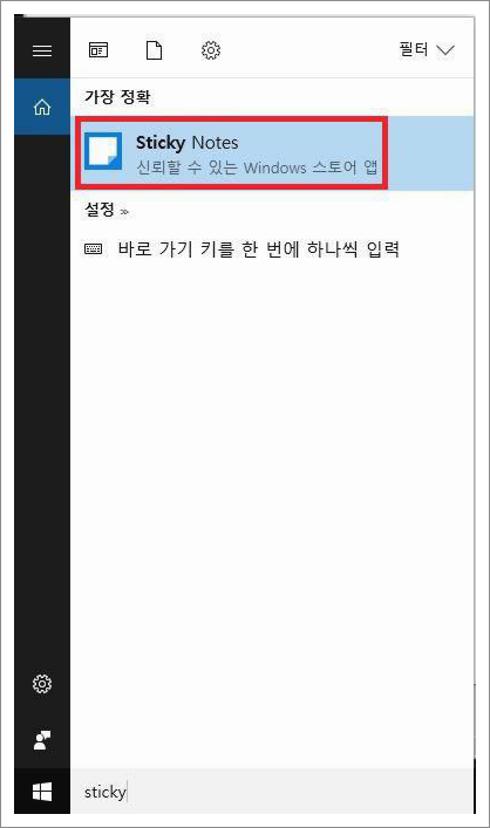
sticky notes
이런 방법으로 윈도 10의 하단 쪽에 검색카에서라고 입력을 해주시면 검색돼 나올겁니다. 크릭을 하시고 나서 바로바로 실행을 해주시기 바랍니다.행여 sticky로 입력을 했음에도 안 나오도록 되어 지게된 다면 <스티커 메모>로 검색 해보시면 좋을 것 같아요. 이런 방법으로 하였을 때 나오기도 있더군요.
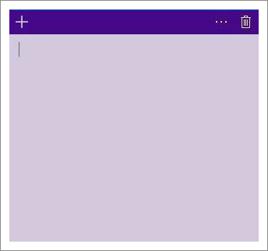
기본탑재 프로그램
이용하시는방법은 굉장히 간단해요. 바탕화면에 이 방법으로 메모장이 실행이 됩니다. 심플하시면서도 이용해보기에도 굉장히 좋더라고요. 저도 예전엔 포스트잇으로 덕지덕지 이용하셨는데 근래는 이 방법으로 스티커 메모 위젯을 쓰고 있어요.
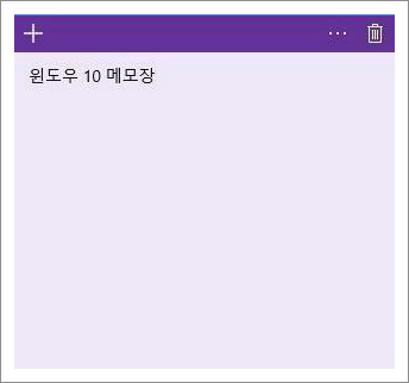
사용방법
간편하게 메로를 하기에는 정말 최고이에요. 위에 + 버튼을 눌러주게 되어지시면 익숙하지 않은 메모장이 생성이 되어지실거에요. 또한 위에 ... 을 눌러주신다면 컬러도 변경이 가능하기도 한데요.

컬러지정
이런식으로 메모장의 배경 컬러도 변경이 가능하다고해요. 메모의 특성에 맞게 컬러로 구분 지으면 훨씬 더 편리하겠죠. 무엇보다 윈도 기본 제공이라 인스톨이 필요 없어서 좋았었는데요. 또한 아주 가볍고 심플한데요.

기본 위젯 사용하세요
위에 휴지통 모양을 누르시게 되면 바로바로 제거도 가능해져요. 이번엔 윈도우10 메모장을 사용해보는 법에 대해서 알아보았어요. 이번 내용을 설명 해 보았던 내용 참고가 되었길 바래요. 저는 그럼 그만 끝마쳐볼게요.

